Esta rotina tem como objetivo importar as Notas Fiscais de Saída, Entrada (Devolução) e Entrada (Importação), com seus respectivos Itens, através de arquivo XML.
Esta é a melhor forma de importar notas fiscais, visto que no arquivo XML tem todas as informações necessárias para a correta apuração dos tributos e geração dos arquivos para o fisco (SPED, etc).
Aba Importação

Campos em Tela:
| • | Estabelecimento: Informe o estabelecimento das Notas Fiscais que irá importar. |
| • | Diretório: Informe o diretório onde estão localizados os arquivos das notas (.XML). Pode ser utilizado um único diretório para as notas de diversas empresas. O sistema identificará pelo CNPJ quais notas pertencem a empresa que está sendo efetuado o procedimento. |
ATENÇÃO: Se utilizada a importação pelo IOB Gerencia XML, neste campo não deve ser informado o diretório definido nos parâmetros do IOB Gerencia XML (Opções/Preferências/ Local dos arquivos xml), por exemplo "\iob-gerencia\itens a enviar".
| • | Mês/Ano: Informe o mês e ano correspondente ao período que irá importar. |
| • | Período: Informe o período de emissão das notas fiscais, caso deseje importar por dia ou dias do mês. |
| • | Tipo de Nota: selecionar o tipo de nota, conforme arquivos. |
Observação: Para entradas, serão consideradas notas cujo CFOP seja efetivamente de entrada, como por exemplo, devolução.
ATENÇÃO: As notas de entrada serão importadas como emissão Própria, por tratar-se de devolução, aquisição de produtor rural ou pessoa física etc.; e o Destinatário da nota fiscal será importado como Emitente.
| • | Gerar relatório de inconsistência: Ao utilizar esta opção (por padrão já selecionada), serão apresentadas as advertências encontradas no processo de importação. Exemplo: |
| ▪ | Quando a opção “Importar notas sem cadastrar Cliente/Fornecedor no Plano de Contas” do cadastro do estabelecimento estiver desmarcada e o grupo de contas do plano de contas tiver atingido o limite, será apresentada a primeira nota para a qual não foi possível realizar o cadastro no plano de contas: |

| • | Quando a opção “Importar notas sem cadastrar Cliente/Fornecedor no Plano de Contas” do cadastro do estabelecimento estiver selecionada e o grupo de contas do plano de contas tiver atingido o limite, serão apresentadas as notas importadas com aviso: |

| • | No quadro Total de Notas será apresentada a quantidade de notas pesquisada; a quantidade selecionada para importação (opção "Importar" selecionada); e a quantidade de notas canceladas. |
Botões:
| • | Carregar: Lista em tela as Notas Fiscais a importar. |
| • | Importar: Importa as Notas Fiscais selecionadas para o sistema. |
| • | Sair: Para sair da rotina, poderá acionar este botão ou clicar no canto superior direito da tela no “x”. |
| • | Feedback de Rotinas: Este botão exerce a função de opinião sobre a rotina , tendo como opção "Bom", "Regular" ou "Ruim". |
Modalidade .NET:
A importação pode ser feita utilizando o campo Diretório ou o botão Upload.
ATENÇÃO: Arquivos compactados (zip) devem ser importados através do botão Upload.
Nota Fiscal - Cancelada
Se no diretório informado existirem arquivos XML de cancelamento, o sistema irá gravar/alterar a situação da nota correspondente para “Documento cancelado” e todos os valores serão zerados automaticamente.
Nesta importação, será efetuado o seguinte procedimento:
| • | Ao clicar em Carregar, serão exibidas as notas normais na grid e se houver notas canceladas, a quantidade delas será informada no quadro "Total de Notas". As notas canceladas não serão exibidas na grid; |
| • | Ao clicar em Importar, serão importadas as notas normais e para as notas canceladas, o sistema identificará, pela chave da NF-e, se esta nota está cadastrada. Se estiver cadastrada, ela será zerada, seus itens serão excluídos, a situação será alterada e será gravada a observação de nota cancelada. |
Se a nota não estiver cadastrada, o sistema fará o seu cadastramento. Porém, nestes casos, o XML de cancelamento não possui todas as informações necessárias para o lançamento completo.
Desta forma, será adotado o seguinte padrão:
| • | Data de emissão/lançamento: Será considerado o primeiro dia do mês/ano da nota, sendo este período extraído da chave da NF-e; |
| • | Destinatário: No sistema este campo é de preenchimento obrigatório. Desta forma, na importação será considerado o destinatário cujo CNPJ seja igual ao do estabelecimento. Se não existir este cadastro, será considerado o primeiro ativo; |
| • | Natureza de Operação: Será considerada a natureza 5102, variação 01. |
Se no diretório de arquivos houver somente XML de cancelamento, ao clicar no botão carregar não será exibida nenhuma nota normal na grid, porém será informada a quantidade de notas canceladas e o botão Importar será habilitado para finalizar o processo para estas notas canceladas.
Aba Parâmetros
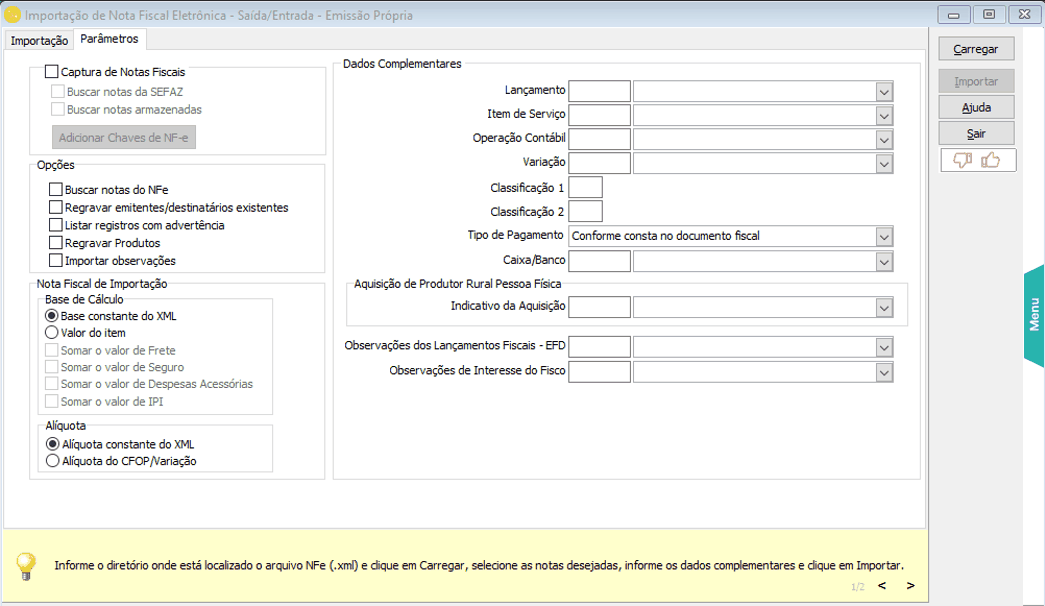
Campos da Tela:
| • | Captura de notas fiscais: Através desta opção é possível realizar a integração dos sistemas de capturas de notas fiscais com o IOB Gestão Contábil. Atualmente essa integração pode ser realizada com o Sistema IOB Gerencia XML (IGX) e o Gestão de Documentos Fiscais Eletrônicos (GDF-e). |
| • | Buscar notas da SEFAZ: Com esta opção selecionada, nas rotinas de importação de notas fiscais eletrônicas, no Fiscal, já trará por padrão a opção de baixar as notas através do IOB Gerencia XML, diretamente do site da SEFAZ, para os estados de Pernambuco e Rio Grande do Sul. Também será efetuada a baixa através do IOB Gerencia XML, quando parametrizado para importação automática, através do Agendador de Rotinas. Neste caso, somente será possível efetuar a baixa se o certificado digital do cliente estiver instalado no computador e, no caso de certificados A3, se o referido certificado estiver conectado no computador e a senha for fornecida durante o processo. |
| • | Buscar notas armazenadas: Para uso do plugin, o escritório deve, através do IOB Gerencia XML, enviar o instalador juntamente com um convite a seu cliente. A partir disso, o cliente instala o plugin e configura o certificado digital e outros dados. Este plugin funcionará como um agendador, baixando automaticamente as notas e armazenando-as na "nuvem". Verifique o processo de Envio do Plugin ao cliente ou o procedimento de Utilização do Plugin para o cliente , que permite baixar e armazenar as notas. |
| • | Adicionar Chaves da NF-e: Através desta opção, a baixa das notas pode ser efetuada através das chaves de acesso da NF-e, semelhante a rotina “Importação\ NF-e (Código de Acesso – DANFe)”. Porém, nesta rotina podem ser baixadas diversas notas ao mesmo tempo. Para isso, basta gravar todas as chaves desejadas e posteriormente efetuar o processo de importação de todas elas ao mesmo tempo, sem a necessidade de digitar código anti-robô. |
Na tela, depois de informar todas as chaves (pode ser efetuado através de leitor de código de barras), basta clicar em Gravar e posteriormente utilizar o botão Carregar, efetuando o processo normal de importação. Este processo só é possível com certificado digital.
Após baixar as notas, elas serão listadas na grid para posterior importação, pelo processo normal da rotina. Esta opção elimina a necessidade de envio dos arquivos XML dos clientes ao escritório.
Observações sobre IOB Gerencia XML:
| • | Para PE, na importação do site da SEFAZ, é possível buscar apenas 500 notas por vez. Caso no primeiro filtro não seja possível baixar todas as notas, deve ser utilizado o filtro de período para restringir a quantidade de notas a serem baixadas. |
| o | Quando utilizada procuração do escritório, pode ser utilizada procuração federal, porém o escritório precisa fazer o vínculo das empresas na Receita Estadual. |
| • | Para RS, na importação do site da SEFAZ, não é habilitado o filtro de período, pois a SEFAZ permite que o processo seja realizado apenas para o mês inteiro. |
| o | Quando utilizada procuração do escritório, pode ser utilizada procuração estadual apenas. |
| • | Para baixar corretamente as notas, é necessário que os seguintes sites estejam com acesso liberado: |
http://efisco.sefaz.pe.gov.br/
https://www.nfe.fazenda.gov.br/NFeConsultaDest/NFeConsultaDest.asmx
| • | Pelo escritório e por seu cliente, através de um plugin do IOB Gerencia XML que deve ser instalado no cliente. Neste caso, a baixa das notas ocorre direto no cliente e o escritório busca as notas já baixadas para importar na Escrita Fiscal. Assim, o escritório não precisa ter acesso ao certificado digital do cliente. |
| • | Neste caso deve estar marcada a opção "Buscar notas armazenadas". |
| • | Para uso do plugin, o escritório deverá, através do IOB Gerencia XML, enviar o instalador juntamente com um convite a seu cliente. A partir disso, o cliente instala o plugin e configura o certificado digital e outros dados. Este plugin funcionará como um agendador, baixando automaticamente as notas e armazenando-as na “nuvem”. O escritório fará a importação para o sistema, que buscará as notas baixadas anteriormente pelo seu cliente. |
| • | Envio do XML para Nuvem: Após efetuada a importação das notas fiscais, tanto de entrada quanto de saída, os arquivos XML serão movidos para o diretório definido nos parâmetros do IOB Gerencia XML (Opções/ Preferências/ Local dos arquivos xml). Por exemplo, \iob-gerencia\itens a enviar. Para cliente .NET, deverá ser um caminho de rede com permissão de leitura/escrita. |
A partir deste diretório, ao acessar o aplicativo IOB Gerencia, é possível efetuar o envio dos arquivos XML e posteriormente realizar o gerenciamento dos arquivos.
O envio dos arquivos poderá ser efetuado mesmo quando não utilizada a opção de baixa das notas pelo IOB Gerencia. Se os arquivos chegam na empresa através de e-mail, por exemplo, e estiver instalado o IOB Gerencia, estes arquivos também podem ser enviados para armazenamento em servidor externo.
Informações Adicionais:
O IOB Gerencia XML é um aplicativo que reconhece os arquivos XML de e-mails cadastrados e importa NF-e e CT-e direto do site da SEFAZ e da Receita Federal, de forma automática. Este aplicativo também mantém as NF-e's e CT-e's organizadas e disponíveis para consultas pelo tempo que for necessário, através do sistema de armazenamento em nuvem.
O IOB Gerencia XML (este aplicativo deve ser adquirido junto ao comercial da IOB), pode ser utilizado de duas formas:
| 1. | Somente pelo escritório contábil ou empresa, que fará a baixa diretamente da SEFAZ ou RFB. Nesta opção, o escritório precisa ter acesso ao certificado digital de seu cliente. |
| 2. | Buscar notas armazenadas. |
O GDF-e é um sistema em nuvem que busca e armazena os arquivos eletrônicos e pode ser utilizado da seguinte forma:
| 1. | Buscar notas armazenadas: Ao utilizar esta opção, com o GDF-e contratado e com notas neste, na Importação de XML o IOB Gestão Contábil irá buscar automaticamente as notas armazenadas. |
ATENÇÃO!
Para uso do sistema na Modalidade Local, é possível utilizar Certificado Digital A1 ou A3, bem como, é possível utilizar o Certificado do Escritório de Contabilidade, através do processo de procuração.
Para uso do sistema na Modalidade NET, somente é possível utilizar o uso do Certificado Digital A1 (da empresa ou procuração), pois o certificado não precisa estar instalado na máquina, e sim na configuração do sistema, onde é selecionado o arquivo de instalação do certificado.
O Certificado A3, não é homologado para uso em Ambiente .NET, sendo assim, somente funcionará para Modalidade Local.
Quadro Opções
| • | Buscar notas do NFe: Esta opção será selecionada automaticamente se a opção correspondente estiver selecionada no cadastro do estabelecimento, aba Parâmetros\ Fiscal\ Importação\ Geral, podendo ser alterada por esta rotina. |
| • | Regravar Emitentes/Destinatários existente: Ao utilizar esta opção, se já existir um emitente/destinatário com mesmo CNPJ/CPF no sistema, o cadastro será atualizado com as informações do XML a ser importado. |
ATENÇÃO: Pode ocorrer perda de informações, caso no arquivo os dados cadastrais não estejam completos.
Se a opção não for marcada, será considerado o emitente/destinatário já cadastrado, sem alterá-lo.
| • | Listar registros com advertência: Ao usar esta opção, será apresentado um relatório após importação, com as advertências identificadas sobre os arquivos importados. |
| • | Regravar Produtos: Ao utilizar esta opção, as informações dos produtos do arquivo a ser importado irão sobrepor as informações dos produtos já existentes no sistema. Se a opção não for selecionada, será considerado o produto já cadastrado, sem alterá-lo. |
| • | Importar observações: Ao utilizar esta opção, as observações constantes no arquivo XML serão importadas para o campo de Observações do lançamento, limitadas a 100 caracteres. |
ATENÇÃO: As observações do arquivo XML referem-se a emissão das notas fiscais e não necessariamente são observações válidas para a escrituração fiscal.
Quadro Nota Fiscal de Importação
Campos utilizados apenas para notas de importação, onde pode configurar o que será considerado para a Base de Cálculo e Alíquota.
Observação: Caso habilite a opção “Base constante do XML” e “Alíquota constante do XML”, a nota será importada conforme valores do XML importado.
Quadro Dados Complementares
| • | Variação: Neste campo, pode ser definida uma variação que será considerada para as notas que estão sendo importadas. |
Regras:
| • | Se não for informado nada no campo, será considerada automaticamente a primeira variação ativa do CFOP das notas; |
| • | Se informada uma variação no campo, será considerada esta variação para o CFOP das notas. |
| • | Se o CFOP não possuir a variação vinculada, será considerada a primeira variação ativa dos CFOP. |
| • | Classificação 1/ Classificação 2: Neste campo, podem ser definidas as classificações da natureza para contabilização, conforme regras: |
| • | A classificação informada, tanto no campo 1 quanto no campo 2, será considerada para todas as notas fiscais importadas, independente do CFOP. Se o CFOP preponderante não possuir a classificação parametrizada, esta será desconsiderada. |
| • | Tipo de Pagamento: Permite selecionar o tipo de pagamento com o qual as notas serão importadas. |
| o | Conforme consta no documento fiscal: Com esta opção selecionada, considera o tipo de pagamento que consta no XML. Será habilitado o campo Caixa/Banco para que seja informada a conta caixa/banco para contabilização. |
| o | Á vista: Ao preencher como Á vista, será habilitado o campo Caixa/Banco para que seja informada a conta caixa/banco para contabilização. |
| o | Observação: Se a nota fiscal que está sendo importada for à vista, será gravada esta conta caixa/banco para posterior contabilização da nota. |
| o | A prazo: Todas as notas serão importadas com o tipo de pagamento a prazo, independentemente de como consta no XML. |
| o | Sem pagamento: Todas as notas serão importadas como sem pagamento, independentemente de como consta no XML. |
Quadro Aquisição de Produtor Rural Pessoa Física
| • | Indicativo da Aquisição: Selecione o indicativo desejado, que será usado na importação de notas de entrada. |
| • | Observações dos Lançamentos Fiscais - EFD: Selecione o código desejado para que a importação considere o cadastro das Observações dos Lançamentos Fiscais da EFD das notas fiscais. |
| • | Observações de Interesse do Fisco: Selecione o código desejado para que a importação considere o cadastro dos Dados Complementares do Interesse do Fisco das notas fiscais. |
Com preenchimento desses campos, as notas importadas que possuírem notas referenciadas serão consideradas na importação, criando automaticamente o cadastro dentro do Lançamento da Nota “Entrada, Saída ou CT-e” > Aba Observações Fisco.
Observação: Caso queira deixar esta parametrização já definida, basta acessar o Cadastro de Estabelecimento / Aba Parâmetros/ Aba Fiscal/ Aba Importação e nas Abas Complementares de Entrada, Saída e Frete, efetuar a configuração destas Observações.
INFORMAÇÕES ADICIONAIS:
A importação, quanto a advertências e/ou erros, funciona da seguinte forma:
| • | Importação somente com advertência: Ao concluir a validação, se houver somente advertências, o sistema exibirá uma mensagem perguntando ao usuário se deseja visualizá-las. |
| o | Ao utilizar a opção SIM, será emitido um relatório com as advertências e, ao fechá-lo, será exibida uma nova mensagem perguntando ao usuário se deseja importar as notas. |
| o | Ao utilizar a opção NÃO, o relatório não será apresentado e será exibida a mensagem perguntando ao usuário se deseja importar as notas. |
| • | Importação com erros: Ao concluir a validação, se houver erros, o sistema exibirá uma mensagem informando a ocorrência de erros que impedem a importação das notas e perguntando ao usuário se deseja visualizá-las. A partir disso, o processo de importação será cancelado. |
| • | Ao concluir a importação, os arquivos XML serão movidos para a pasta \\IOBGestaoContabil\Backup\NFe_Importadas\Codigo_Empresa\Codigo_Estabelecimento\Mês e ano, do servidor. |
| • | Serão importadas somente as notas fiscais cujo arquivo XML seja de distribuição, ou seja, já processado pela Receita. Este arquivo é identificado pela tag (nfeProc versao="1.10") ou (nfeProc versao="2.00"). Arquivos XML de envio não serão importados. |
| • | Na importação de Nota Fiscal Eletrônica, os impostos são compostos pelas informações provenientes dos produtos contidos na mesma. Nos produtos a informação do CST (Código da Situação Tributária) é obrigatória e é através desta informação específica que será feito o tratamento, com relação a tributação, isenção, diferimento, Subst. Tributária etc. da nota fiscal importada. Portanto os valores no quadro de ICMS do lançamento no módulo de Escrita Fiscal dependerão de como é efetuado o lançamento da NF-e. |
Exemplos para ICMS:
| o | Quando o Valor Contábil for maior que a base de cálculo do ICMS, a diferença deverá constar no campo outras; |
CST = 20
| o | Quando o Valor Contábil for igual à Base de Cálculo, não haverá diferença a ser calculada, portanto não terá nenhum valor em outras; |
CST = 00
| o | Quando não existir Base de Cálculo, o Valor Contábil deverá constar em outras. |
CST = 41
| o | Quando houver diferimento do imposto, o valor diferido deverá constar em outras. |
CST = 51
| • | Na NF-e os CFOP’s são informados por produto. Portanto a nota fiscal poderá ter inúmeros CFOP’s distintos. No sistema, as Notas Fiscais com mais de dois CFOP’s serão tratadas da seguinte forma, quanto aos campos "Nat. Operação" e "Nat. Operação ST": |
| o | Um CFOP – considera-o para o 1º campo do lançamento; |
| o | Um CFOP normal e um CFOP ST – CFOP normal considera para o 1º campo do lançamento e o CFOP ST para o segundo; |
| o | Dois CFOP’s normais – Considera para o primeiro campo o CFOP mais relevante, ou seja, com maior valor contábil; |
| o | Dois CFOP’s ST – Considera para o primeiro campo um CFOP e outro para o segundo campo; |
| o | Dois CFOP’s ST e dois CFOP’s normais - Considera para o primeiro campo o CFOP normal mais relevante, ou seja, com maior valor contábil e para o segundo campo o CFOP ST mais relevante; |
| • | Quando há NF-e complementar de imposto, o item é importado sem conteúdo para NCM (Nomenclatura Comum do Mercosul), causando erro no validador SPED Fiscal. Neste caso, o cadastro do produto deve ser complementado após a importação; |
| • | Para a importação de NF-e, é imprescindível que esteja instalado no computador o aplicativo Microsoft .NET Framework 3.5 SP1. Se este aplicativo não estiver instalado, será exibida uma mensagem de alerta, permitindo que seja realizado seu o download, através do link: Clique aqui |
| • | Se nos parâmetros da empresa estiver definido para cadastrar contas contábeis de cliente/fornecedor automaticamente e, no arquivo tiver registros de emitentes/destinatários, serão criadas as contas contábeis. |
Clique aqui para verificar o tratamento do sistema no cadastro automático das contas contábeis.
| • | As observações da NF-e não serão importadas para o sistema, pois estas observações são da emissão da nota e não da escrituração. Com isso, não gera informações desnecessárias na emissão do livro registro de saídas. |
| • | Se a nota fiscal já estiver cadastrada no sistema, ela será desconsiderada na importação, ou seja, não será regravada nem duplicada. Exceto para nota fiscal cancelada. |
IOB Online
Nas telas de importação do IOB online, o campo “Diretório” está desabilitado pois as notas são buscadas automaticamente de um caminho padrão, onde não há necessidade de intervenção do usuário.
Upload no IOB Online
Para realizar o upload de documentos fiscais dentro do IOB Online Sistemas é necessário utilizar a rotina de arquivos temporários que pode ser acessada pelo ícone abaixo:

Ao clicar no ícone grifado o sistema abre a tela abaixo:
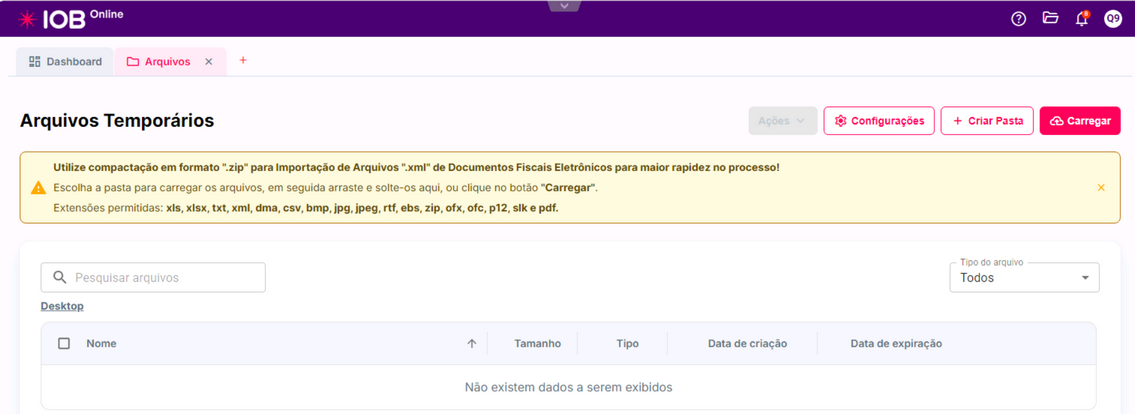
Campos da tela:
Ações: Permite Baixar, Mover, Renomear e Apagar arquivos.
Configurações: Permite informar o tempo de expiração dos arquivos contantes nesta rotina.
Criar Pasta: Permite criar pastas.
Observação: Atualmente as rotinas de importação não importam os arquivos que estão dentro das pastas, ou seja, apenas olha para a pasta raiz.
Carregar: Realize o carregamento dos arquivos para posteriormente realizar a importação. Também é possível arrastar ou soltar os arquivos na tela para efetuar o carregamento.
Tópicos Relacionados:
| • | NFe |